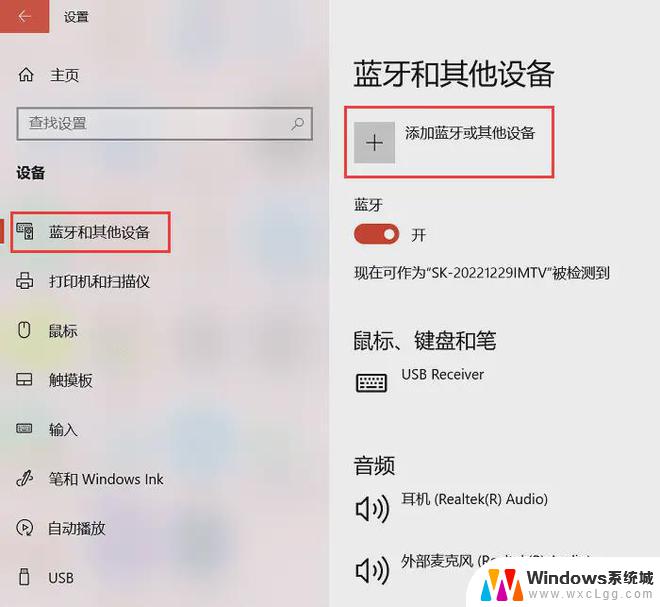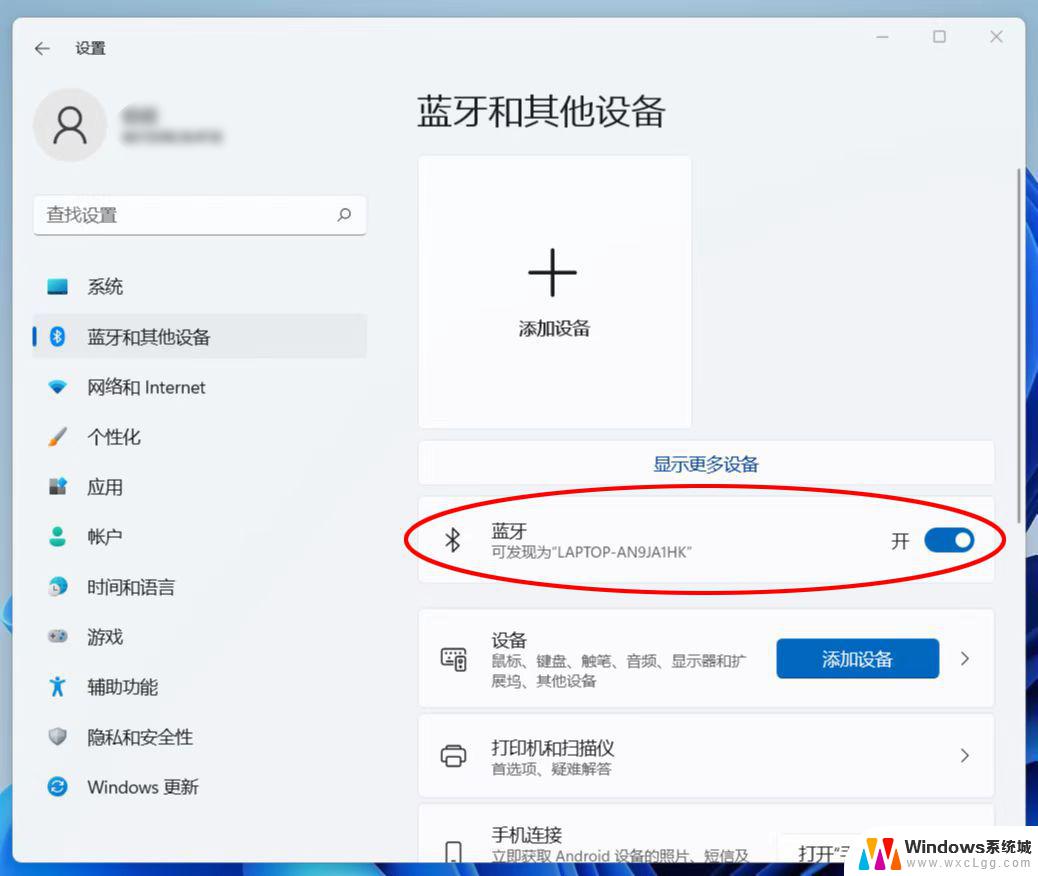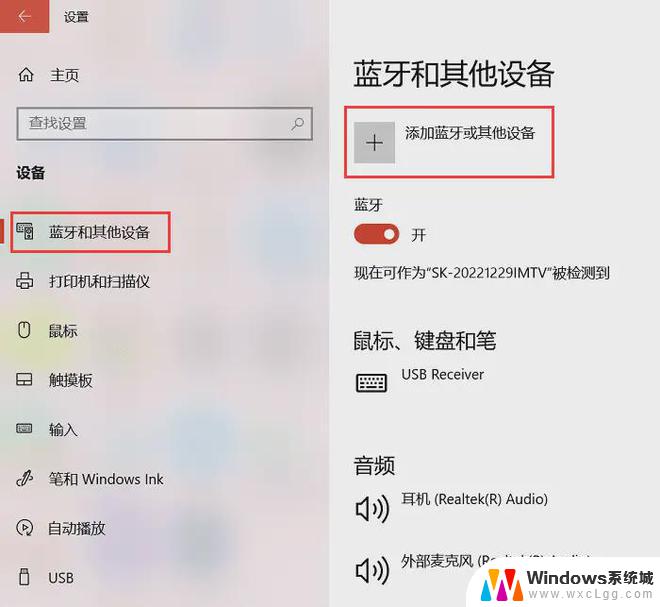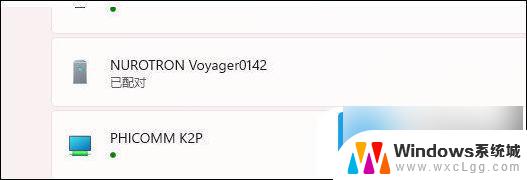win11蓝牙耳机连接设置 Win11蓝牙耳机连接方法详解
更新时间:2025-01-18 11:01:49作者:xtliu
Win11系统作为全新的操作系统,带来了许多方便实用的功能,其中蓝牙耳机连接设置更是备受关注,在Win11系统中,连接蓝牙耳机变得更加简单快捷,只需要几个简单的步骤就可以轻松连接你的蓝牙耳机。接下来我们将详细介绍Win11蓝牙耳机连接的方法,让你轻松享受无线音乐的乐趣。
1、点击【 开始图标 】,再选择【 设置 】;

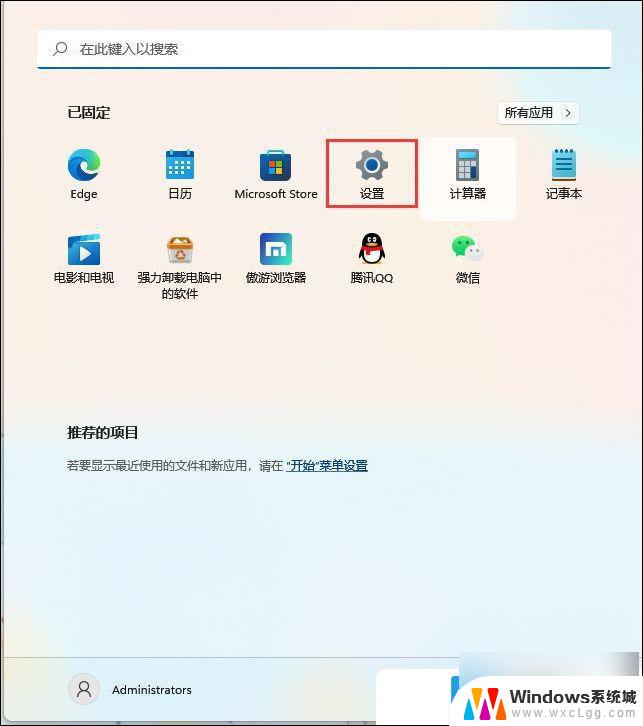
2、设置窗口,左侧选择【蓝牙和其他设备】。右侧点击【添加设备】;
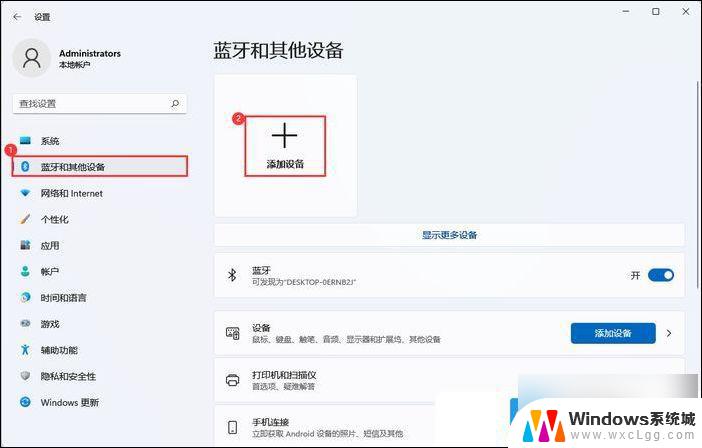
选择【蓝牙(鼠标、键盘、笔、音频设备、控制器等)】
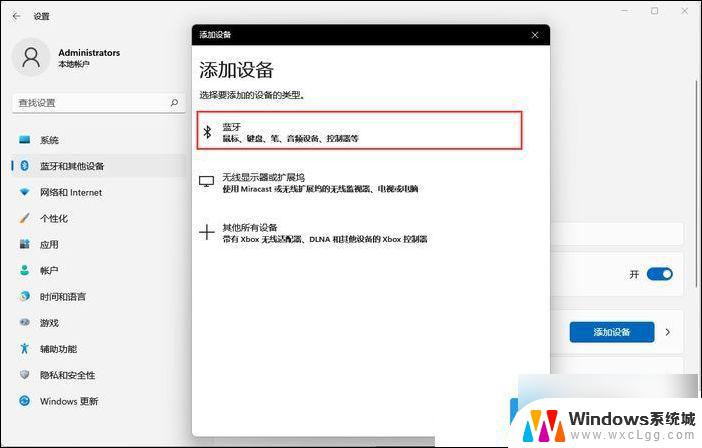
3、选择要配对的设备,添加你的蓝牙耳机即可;
注:需先将蓝牙耳机打开才可以搜索到
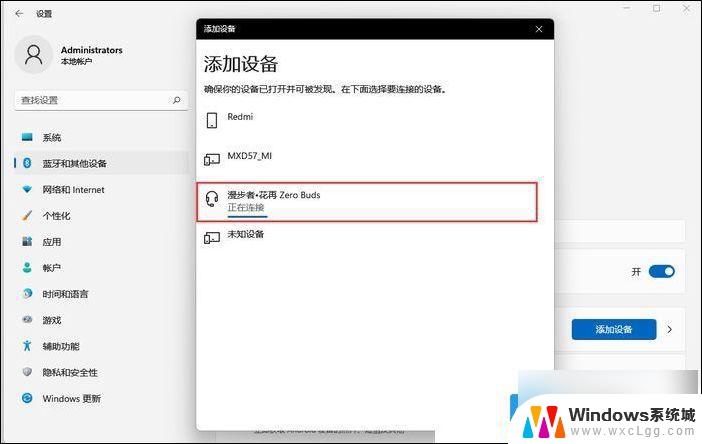
提示:你的设备已准备就绪!
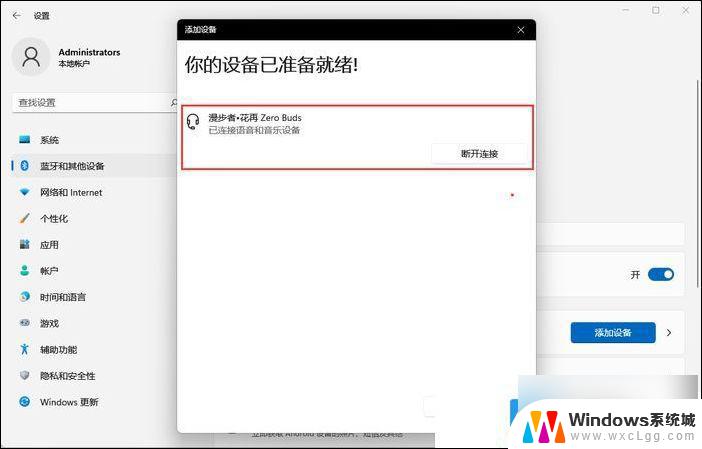
4、点击右下角的【 扬声器 】图标,再点击【 > 管理音频设备】;


5、最后,选中蓝牙耳机,就可以设为默认设备了;
以上就是win11蓝牙耳机连接设置的全部内容,碰到同样情况的朋友们赶紧参照小编的方法来处理吧,希望能够对大家有所帮助。